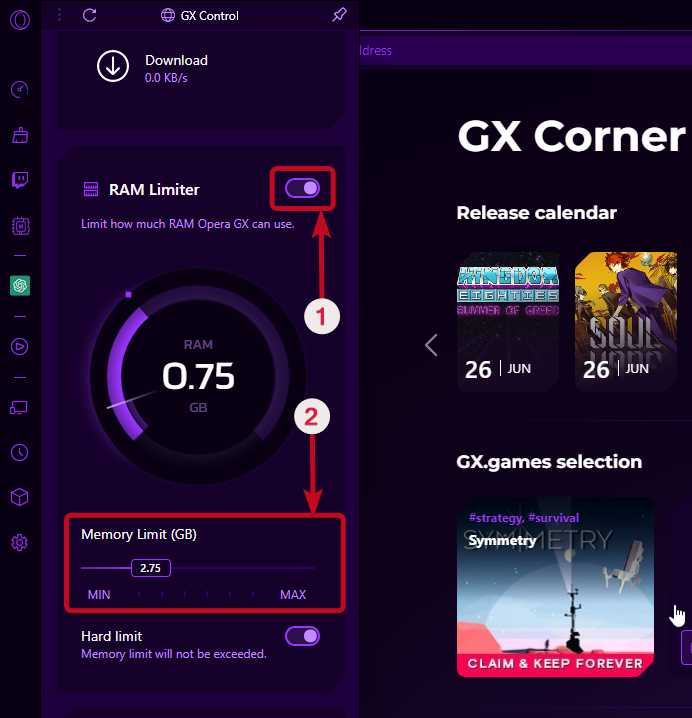Einfaches Erkennen toter Pixel und Testen Ihres Monitors
Dead Pixel und Monitortest
Klicken Sie, um eine bestimmte Farbe zu öffnen
... oder klicken Sie einfach auf den Button
Benutze DeinTastaturpfeile, um zwischen verschiedenen Monitortests zu wechseln, und drücken SieESC, um den Vollbildmodus zu verlassen.
Tutorial – So testen Sie
Das Testen Ihres Monitors auf tote Pixel ist sehr einfach. Sie müssen lediglich ein paar einfache Schritte befolgen.
Schritt 1.Reinigen Sie den Bildschirm Ihres Monitors, sodass keine schmutzigen Stellen vorhanden sind.
Schritt 2.Klicken Sie links auf die Schaltfläche „Monitortest starten“. Es öffnet sich ein Vollbildfenster. Nehmen Sie sich einen Moment Zeit, damit sich Ihre Augen an die Helligkeit gewöhnen können.
Schritt 3.Überprüfen Sie den Bildschirm Ihres Monitors auf tote Pixel, indem Sie nach kleinen „Punkten“ suchen, die fehl am Platz erscheinen.
Schritt 4.Gehen Sie zur nächsten Farbe, indem Sie entweder die Pfeiltasten auf Ihrer Tastatur verwenden oder auf die Schaltflächen auf dem Bildschirm klicken.
Erledigt!Wenn Sie alle Farben durchgegangen sind und keine toten Pixel gefunden haben, können Sie das Menü durch Drücken derESCTaste auf Ihrer Tastatur.
Weitere Informationen zum Dead Pixel & Monitor Test
Wie funktioniert dieser Test?
Unser Monitor- und toter Pixel-Test funktioniert, indem er Ihnen einen Vollbildmodus aller Primärfarben anzeigt – Weiß, Schwarz, Rot, Grün und Blau. Der Test ist halbmanuell, d. h. Sie müssen selbst nach hängenden (oder toten) Pixeln suchen, während Sie die Primärfarben durchgehen. Sehen Sie sich die Beispiele für tote Pixel unten an, um zu sehen, wonach Sie suchen müssen.
Was sind tote Pixel? Wie sieht ein toter Pixel aus?
Tote Pixel sind einfache „Punkte“ oder Punktgruppen, die nicht zum umgebenden Hintergrund passen, wie etwa schwarze Punkte auf grünem Hintergrund. Weitere Beispiele sehen Sie rechts.
Tote Pixel werden am häufigsten durch Transistoren verursacht, die entweder im eingeschalteten oder im ausgeschalteten Zustand feststecken. Tote Pixel sind tatsächlich sehr häufig, und manchmal schicken Hersteller absichtlich defekte Monitore in den Laden und ersetzen sie nur, wenn der Kunde sich beschwert. Andere häufige Gründe für tote Pixel sind Wasserschäden und Alterung – jeder Monitor wird irgendwann alt.
Beispiele für tote Pixel
Was ist ein Pixel?
Pixel sind die kleinsten Elemente auf Ihrem Bildschirm. Jedes Bild, Video oder jede Website besteht aus Tausenden von Pixeln. Aus der Ferne betrachtet können Menschen nicht zwischen Pixeln unterscheiden, wodurch das Bild natürlich erscheint – es hat genügend Pixel.
Wie repariert man einen toten Pixel?
Einige tote Pixel können repariert werden, indem man Druck auf die Stelle auf dem Monitor ausübt, an der sich ein toter Pixel befindet. Ziehen Sie den Stecker aus dem Stecker (oder schalten Sie ihn aus) und holen Sie sich ein Tuch, das den Bildschirm Ihres Monitors nicht beschädigt. Üben Sie bei ausgeschaltetem Monitor Druck auf die Stelle auf dem Bildschirm aus, an der sich der tote Pixel befand. Schalten Sie den Monitor ein, während Sie leichten Druck auf den Bildschirm ausüben. Sie können jetzt den Druck lösen und hoffentlich ist der tote Pixel verschwunden.






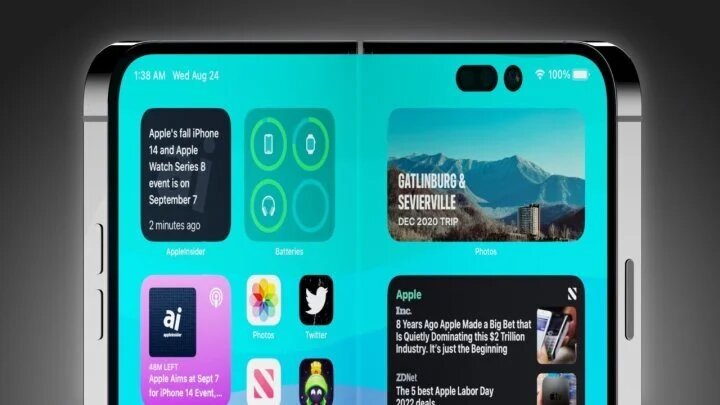
![[Windows 10 Fix] Fehlermeldung „Ihre Organisation hat die Windows Defender-Anwendungssteuerung verwendet, um diese App zu blockieren“.](https://media.askvg.com/articles/images6/Your_Organization_Used_Windows_Defender_Application_Control_To_Block_This_App.png)